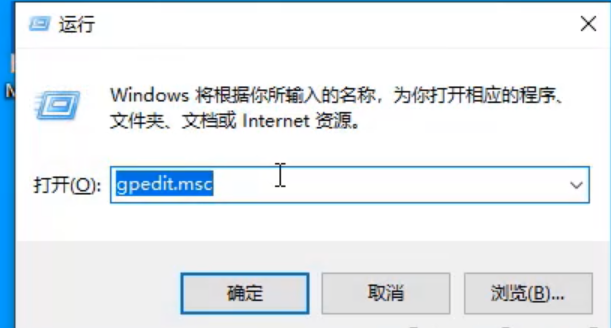
随着科技不断的迈进,工作行业使用电脑也随着越来越多,但是,在使用的过程中往往会碰到很多的问题,比如电脑关机关不了怎么办。接下来,今天小编给大家演示下解决方法。
电脑关机关不了怎么办
1.屏幕下方的搜索框搜索运行并打开,输入“gpedit.msc"点击确定。
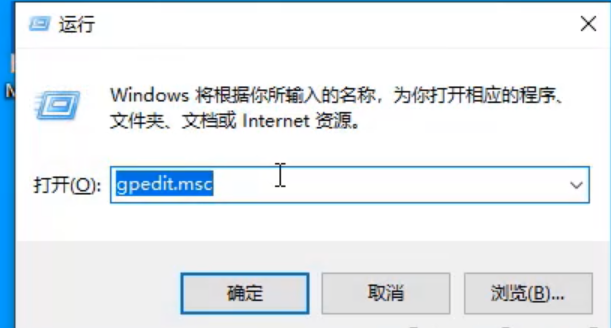
2.点击“计算机配置”。
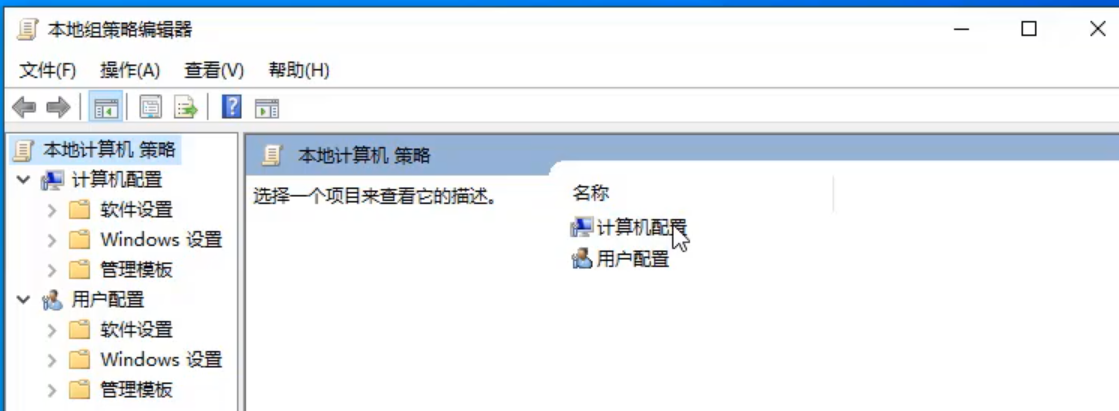
3.接着再点击”管理模板“,点击”系统“。
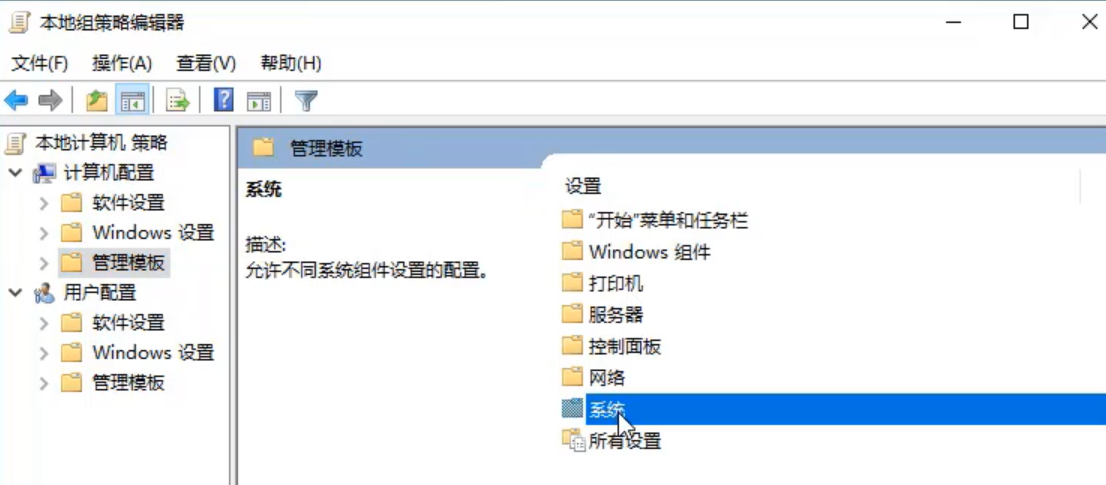
4.然后点击关机选项打开,选择”关闭会阻止或取消关机的应用程序的自动终止功能”。
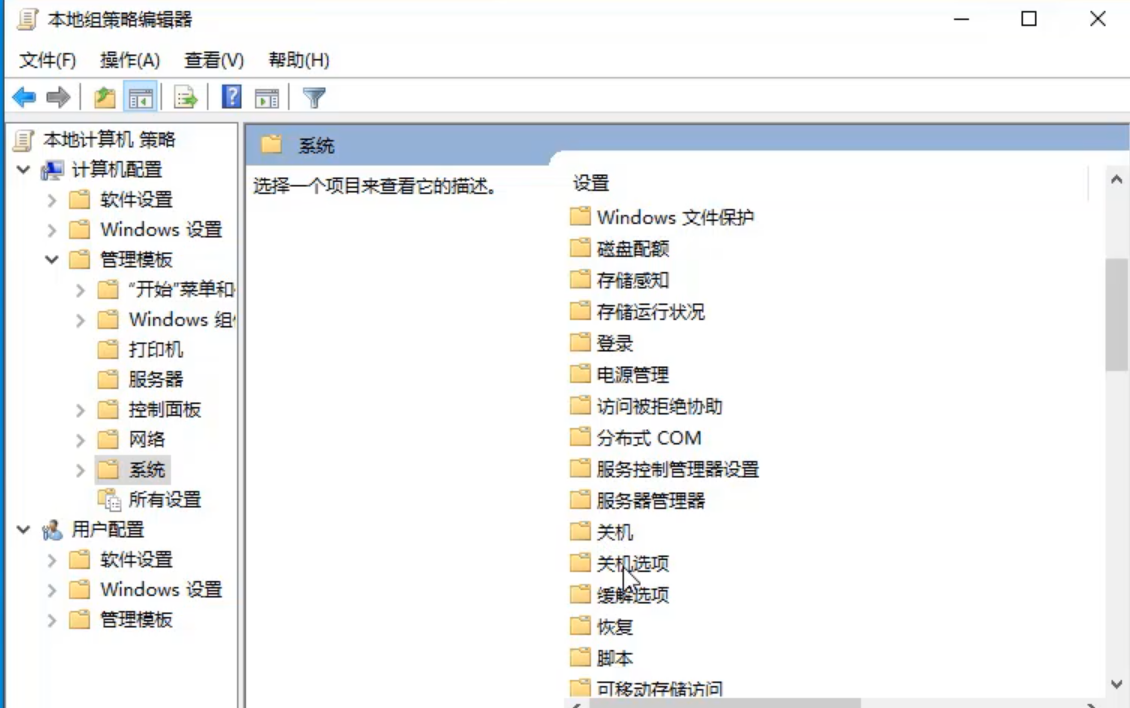
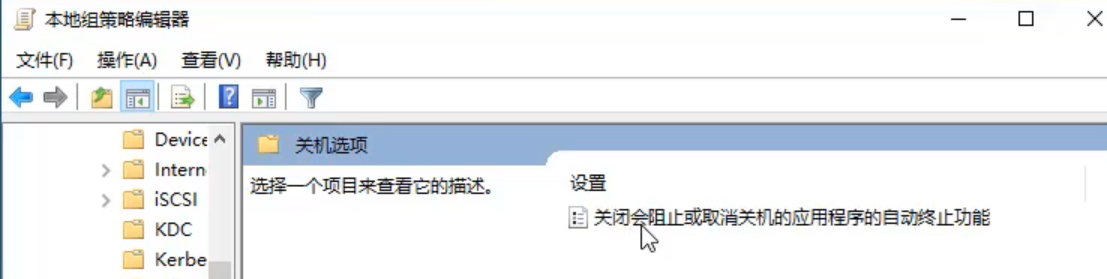
5.在弹出的窗口中勾选“已启用“,点击确定。
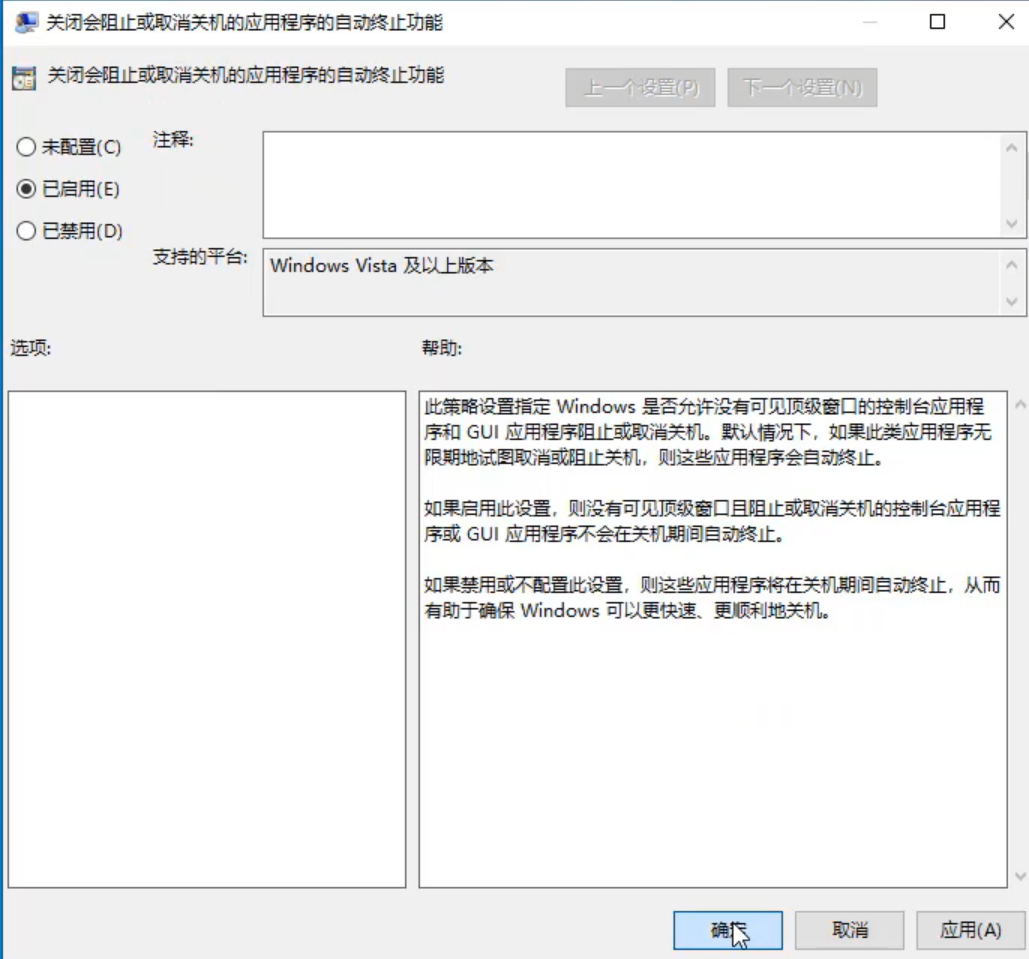
以上是电脑关不了机怎么办的图文解说。希望能帮到你们。






 粤公网安备 44130202001059号
粤公网安备 44130202001059号